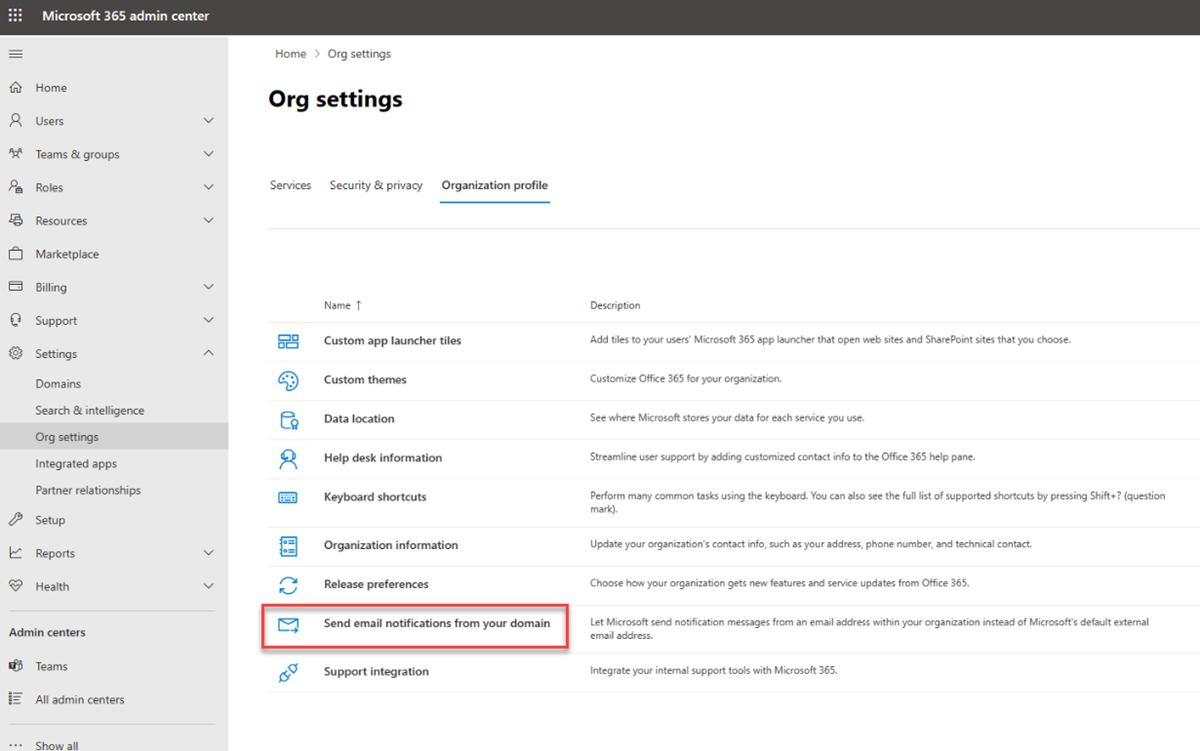Die Domäne auswählen, die für E-Mails von Microsoft 365-Produkten verwendet werden soll
In diesem Artikel:
- Konfigurieren der Einstellung "Senden von E-Mail-Benachrichtigungen aus Ihrer Domäne"
- Unterstützte Produkte
- Ausgeschlossene Szenarien
E-Mails, die an Benutzer gesendet werden, während sie miteinander und über verschiedene Produkte innerhalb von Microsoft 365 interagieren, sollen Erkenntnisse und Informationen über ihre organization liefern. Diese E-Mails werden in der Regel basierend auf diesen Interaktionen zwischen Benutzern gesendet, was bedeutet, dass sie häufig von der E-Mail-Adresse des Benutzers gesendet werden. Diese E-Mails bleiben unverändert und funktionieren weiterhin wie heute.
Es gibt mehrere Szenarien, in denen E-Mails von einem systembasierten Produktkonto ohne Antwort gesendet werden. Beispielsweise werden derzeit Batchkommentare, Nachrichten, Digests und Systembenachrichtigungs-E-Mails von einer Produktadresse ohne Antwort gesendet. Dazu gehören Adressen wie no-reply@sharepointonline.com, no-reply@planner.com, . no-reply@project.com
Die Standardoption ist, dass Benutzer E-Mails ohne Antwort erhalten, die von Microsoft im Namen Ihrer organization gesendet werden. Ihre Benutzer erhalten diese E-Mails als [EXTERNAL]-Benachrichtigungen. Sie können jetzt eine benutzerdefinierte Domäne als Absender dieser Benachrichtigungen verwenden. Die Verwendung dieses Features bedeutet, dass E-Mails von Ihrem eigenen Exchange Online instance gesendet werden und sie zur internen Kommunikation werden. Beispielsweiseno-reply@sharepointonline.com könnte [Extern] zu werdenno-reply@contoso.com, wenn Contoso.com die ausgewählte Domäne ist.
Hinweis
Es können nur Domänen verwendet werden, die in Ihrem Mandanten registriert sind, und der Besitz muss über den vorhandenen Prozess zum Hinzufügen von Domänen in Microsoft 365 überprüft werden. Führen Sie die folgenden Schritte aus, und notieren Sie sich die DNS-Einträge (Domain Name System), die beim Konfigurieren einer Domäne für das Senden von E-Mails erforderlich sind.
Konfigurieren der Einstellung "Senden von E-Mail-Benachrichtigungen aus Ihrer Domäne"
Die Einstellung ist über das Menüelement Microsoft 365 Admin Centereinstellungen verfügbar. Wählen Sie Einstellungen, Organisationseinstellungen und dann wie dargestellt die Registerkarte Organisationsprofil aus.
Hinweis
- Diese Einstellung ist eine opt-in-Einstellung, die es den Microsoft 365-Systemadministratoren ermöglicht, eine überprüfte Domäne innerhalb des Mandanten auszuwählen. Dies bedeutet, dass der Besitz der Domäne überprüft wurde.
- Es wird empfohlen, eine Domäne zu verwenden, die über die entsprechenden DNS-Einträge verfügt, um die E-Mail-Überprüfung zu erleichtern, z. B. SPF, DKIM, DMARC und MX, da diese dann die RFC-Konformität für das Senden und Empfangen von E-Mails erfüllt. Weitere Informationen finden Sie unter Weitere Informationen zu Exchange Online Email Routing.
- Stellen Sie sicher, dass Sie alle Datenschutz-, Compliance- und Sicherheitsanforderungen und -richtlinien innerhalb Ihrer organization einhalten.
So konfigurieren Sie die Einstellung "E-Mail-Benachrichtigungen von Ihrer Domäne senden":
- Wählen Sie im Microsoft 365 Admin Center im Navigationsbereich Einstellungen aus.
- Wählen Sie Organisationseinstellungen aus.
- Wählen Sie auf der Seite Organisationseinstellungendie Option Organisationsprofil aus.
- Wählen Sie auf der Seite Organisationsprofildie Option E-Mail-Benachrichtigungen von Ihrer Domäne senden aus.
- Wählen Sie auf der Seite E-Mail-Benachrichtigungen von Ihrer Domäne senden die Option Benutzerdefinierte Absenderdomänenadresse verwenden aus.
- Wählen Sie im Menü Domänen die Domäne aus, die Sie für Ihre E-Mail-Antworten verwenden möchten. Die im Menü aufgeführten Domänen enthalten überprüfte vollständige und unvollständige Domänen, da Microsoft 365 die Konfiguration und Verwaltung von DNS-Einstellungen außerhalb des Mandanten zulässt. Ihr System- oder Exchange-Administrator muss sicherstellen, dass er alle DNS- und Domänenanforderungen erfüllt.
- Für Benutzerdefinierter Benutzername können Administratoren optional das Präfix ohne Antwort konfigurieren. Sie könnten dann eine übereinstimmende E-Mail-Adresse in Exchange erstellen, wenn sie Antworten von Benutzern überwachen möchten.
- Klicken Sie auf Speichern. Der Abschluss der Änderungen dauert einige Minuten.
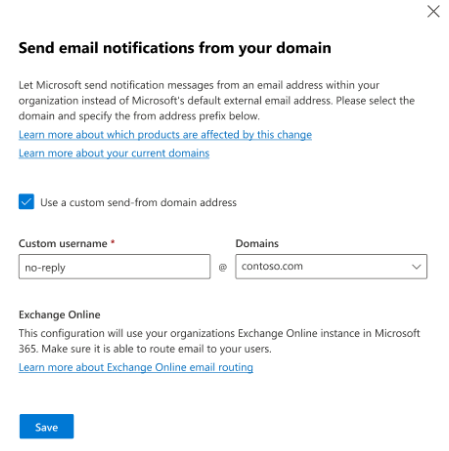
Hinweis
Wenn Sie einen Fehler machen oder ein Rollback für die Änderung durchführen möchten, deaktivieren Sie das Kontrollkästchen Benutzerdefinierte Absenderdomänenadresse verwenden , und wählen Sie dann Speichern aus. Die Einstellung wird der ursprünglichen Konfiguration rückgängig machen.
Unterstützte Produkte
Beachten Sie, dass die folgenden Produkte dieses Feature derzeit unterstützen:
- SharePoint Online
- OneDrive for Business
- Office
- Stream
- Planner
- Project
- Viva Connections
- Viva Glint
- Viva Pulse
- Viva Topics
- Viva Amplify
- Teams
Hinweis
Die Liste der unterstützten Produkte wird aktualisiert, wenn jedes Produkt migriert wird, um die Einstellung zu unterstützen, und es ist keine Aktion erforderlich, da diese Produkte in die zentralisierte Einstellung integriert werden.
Ausgeschlossene Szenarien
One Time Passcodes (OTP), die aus der Freigabe in OneDrive und SharePoint Online generiert werden, verwenden no-reply@notify.microsoft.comweiterhin . Dies sind sichere E-Mails, die von Microsoft generiert werden und diese vertrauenswürdige Absenderadresse verwenden, um die Zustellung dieser E-Mails sicherzustellen.